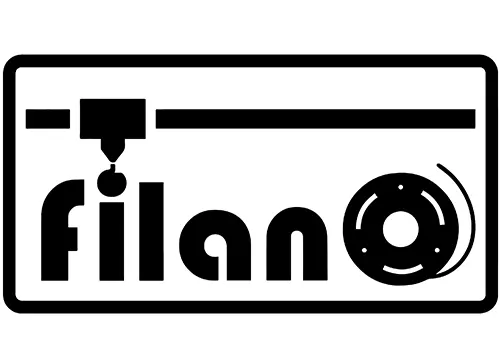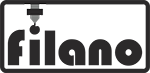اینفیل در پرینت سه بعدی یا قسمت های میانیِ پر کننده ی قطعه ی پرینت سه بعدی، نقش اساسی در استحکام کلی قطعه ایفا می کنند. قسمت های میانی مسئولیت مرتبط کردن جداره های خارجی قطعه به یکدیگر و همچنین نگه داری قسمت هایی که بر روی آن پرینت خواهد شد را به عهده دارند. اگر به مشکل ضعیف بودن اینفیل (Weak Infill) در پرینت سه بعدی و یا رشته رشته بودن آن ها برخورد کردید، شاید نیاز به کنترل یک سری از تنظیمات دستگاه پرینتر داشته باشید.
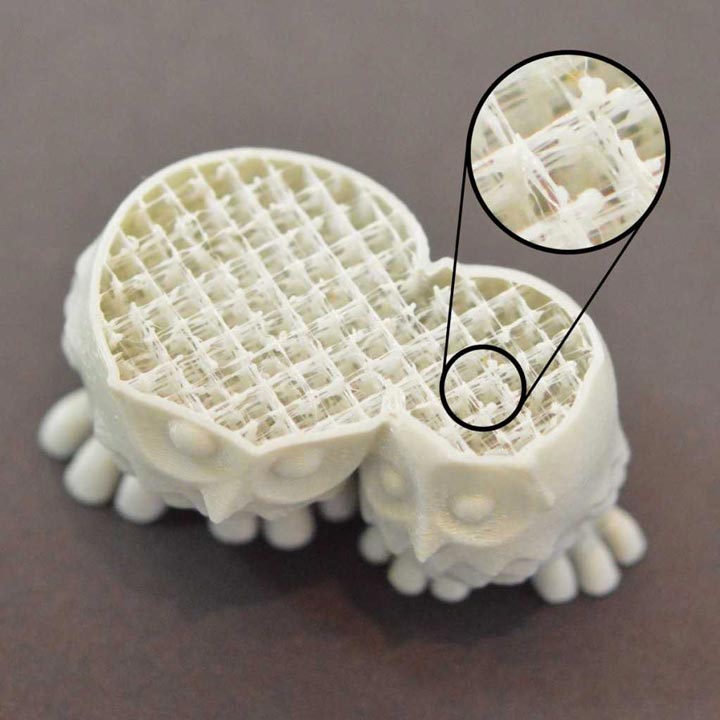
نگاره 1) مشکل اینفیل در پرینت سه بعدی (Weak Infill)
راهکارهای رایج برای حل مشکل ضعیف بودن اینفیل در پرینت سه بعدی (Weak Infill)
-
از پترن های جایگزین برای پرینت در قسمت infill در نرم افزار Simplify استفاده کنید.
از اولین تنظیماتی که برای حل مشکل اینفیل در پرینت سه بعدی باید بررسی کنید، تنظیمات مربوط به پترنیست که برای دستگاه پرینترتان مورد استفاده قرار گرفته است. برای دسترسی به این تنظیمات از قسمت Edit Process Settings، بخشInfill Tab را انتخاب کنید. بخش Internal Fill Pattern نوع پترن مورد استفاده برای قسمت های میانی را مشخص می کند. بعضی از این پترن ها نسبت به انواع دیگر آنها از استحکام بیشتری برخوردارند. برای مثال، Grid، Triangular و Solid Honeycomb همگی از این نوع پترن های محکم هستند در حالی که پترن هایی چون Rectilinear و Fast Honeycomb ممکن است استحکام را فدای سرعت پرینت کنند. اگر در تولید پترن های محکم به مشکل برخورد کردید نوع این پترن را عوض کنید تا ببینید تغییری ایجاد می شود یا نه.
-
سرعت پرینت را در نرم افزار Simplify کاهش دهید.
قسمت های میانی همانطور که در مقاله ی “مشکل شکاف بین Infill و Outline” به آن اشاره کردیم؛ معمولا با سرعت بیشتری نسبت به سایر قسمت ها پرینت می شوند. اما اگر با سرعت بیش از حد بالایی قسمت های Infill را پرینت کنید؛ اکسترودر زمان کافی برای پرینت نخواهد داشت و ممکن است به قسمت هایی با مشکل Under-Extrusion برخورد کنید. Under-Extrusion باعث ایجاد قسمت های میانی ضعیف و رشته رشته می شود و آن هم به این دلیل است که نازل برخلاف برنامه ای که به نرم افزار داده شده؛ میزان کافی پلاستیک اکسترود نمی کند. اگر با تعویض نوع پترن قسمت های میانی، مشکل عدم استحکام کافی قطعه حل نشد؛ کم کردن سرعت پرینت Infill را امتحان کنید. برای دسترسی به این تنظیمات از قسمت Edit Process Settings، بخش Speeds Tab را در نرم افزار Simplify انتخاب کنید و Default Printing Speed را که مستقیما سرعت پرینت Infill را کنترل می کند؛ تنظیم کنید. اگر پیش از این با سرعت 3600 میلی تر بر دقیقه (60 میلی متر بر ثانیه) پرینت می کردید؛ آن را تا 50 درصد کاهش دهید تا ببینید استحکام قطعه افزایش می یابد یا نه.
-
عرض اکستروژن قسمت اینفیل (Infill) را در نرم افزار Simplify افزایش دهید.
یکی دیگر از ویژگی های تاثیرگذار دستگاه پرینتر، امکان تنظیم عرض اکستروژن یا همون خروجی مورد استفاده برای قسمت Infill است. برای مثال می توانید جداره ها را با عرض ظریفی چون 0.4 میلی متر پرینت کنید و برای قسمت های میانی از 0.8 میلی متر عرض استفاده کنید. این نوع تنظیمات، قسمت های میانی مستحکمی برای حمایت از جداره های قطعه را فراهم می کند. برای دسترسی به این تنظیمات از قسمت Edit Process Settings، بخش Infill Tab را انتخاب کنید. بخش Infill Extrusion Width درصدی از عرض اکستروژن نرمال است. برای مثال اگر آن را بر 200 درصد تنظیم کنید به معنای این است که عرض اکستروژن قسمت Infill دو برابر عرض جداره ها خواهد بود. نکته ای که باید برای تنظیم این قسمت در نظر بگیرید این است که نرم افزار هم باید قابلیت پذیرش درصدی مشابه برای قسمت Infill را داشته باشد. بنابراین با تنظیم عرض اکستروژن، بر 200 درصد؛ میزان پلاستیک مورد استفاده برای پرینت خطوط قسمت Infill دو برابر خواهد شد و برای حفظ درصدی مشابه در Infill، باید خطوط قسمت های میانی هم از هم دورتر شوند. از این رو در اکثر مواقع باید پس از افزایش عرض اکستروژن Infill، درصد Infill را هم افزایش دهید.
امیدواریم ایم مطلب در برطرف کردن مشکل اینفیل در پرینت سه بعدی به شما کرده باشد.
منبع: simplify3d.com